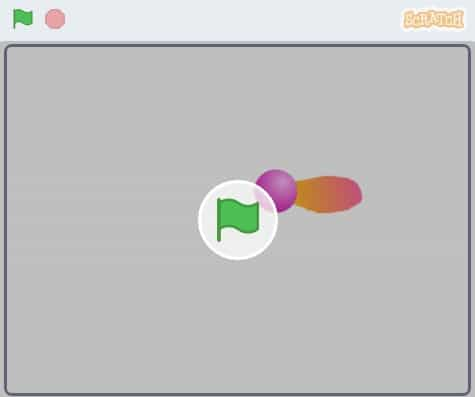스크래치 기초 9-1 : 꽃 그림 그리기와 도장찍기로 그리기
- IT/스크래치
- 2020. 5. 15.
스크래치의 그림 그리기의 구조는 포토샵의 레이어 개념이 단순화된 그림 편집기라고 생각하시면 됩니다.
윈도우즈의 그림판에서처럼 마우스 가는 데로 다소 투박해 보이게 그릴 수도 있고, 대칭이나 복사 또는 회전 등을 사용해 레이어처럼 앞뒤로 보내기 기능을 이용해 세련된 이미지를 만들어 낼 수도 있습니다. 물론, 전문 그래픽 프로그램에서 배경을 투명 이미지로 그림을 그린 다음 스크래치 에디터로 가져올 수도 있습니다.
간단한 몇가지의 그리기와 관련된 작업을 해보도록 하겠습니다.
1. 꽃 그리기
파일 메뉴에서 새로 만들기를 클릭합니다.
고양이 스프라이트는 삭제합니다.
그리기를 클릭합니다.

- 원툴을 사용하여 원을 그립니다.
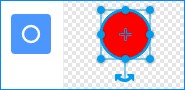
그림을 그릴 때 등에 많이 쓰이는 단축키로 그림을 그리면서 Shift 키를 누르고 있는 상태에서 그려 나가면 타원이나 직사각형이 정원형 또는 정사각형으로만 그려지게 됩니다. 또한 여러 개의 레이어들이 있는 그림에서 몇 개의 특정 레이어들만 동시에 선택하고자 할 경우에는 Ctrl 키를 누른 상태에서 여러 개를 클릭하면 됩니다. 또 Shift 키를 누른 상태에서 처음을 클릭한 뒤 가장 마지막 것을 클릭하면 사이에 있는 모든 것이 선택됩니다.
위의 단축키는 일반 윈도우즈 시스템이나 프로그램들에서도 공통적으로 쓰이는 단축키이므로 기억해 두는 것이 좋습니다.
- 타원을 사용하여 꽃잎을 그려줍니다.
적당한 크기의 꽃잎을 타원형으로 만든 뒤 색을 지정하고 복사, 대칭, 회전 등을 이용하여 위에서 만든 원형에 붙여 넣습니다. 이때, 윤곽선을 사용하고 싶지 않은 경우에는 윤곽선 색에서 선 없음 아이콘을 클릭하면 선택 툴로 선택된 개별 레이어들의 윤곽선도 없앨 수 있습니다.

꽃잎을 모두 그리고 난 뒤 중앙의 빨간 동그라미는 해당 레이어를 클릭하고 메뉴에서 '맨 앞으로'를 클릭해 주면 됩니다.

줄기는 선툴, 형태 고치기 툴, 채우기 툴 등을 사용해 그렸습니다. 완성된 꽃의 파일을 공유합니다.
2. 스크래치 도장 툴을 이용해 꽃 그리기
위에서는 마치 순수한 그래픽 편집 툴을 이용해 그림을 그리는 것과 같은 상황을 연습했습니다.
이번에는 스크래치의 도장 툴을 이용해 꽃잎을 그려보도록 하겠습니다.
- 파일 메뉴에서 새로 만들기를 클릭합니다.
- 고양이 스프라이트는 삭제합니다.
- 스프라이트 고르기를 클릭하고 'Ball'을 선택합니다.

- 스프라이트 그리기 메뉴를 클릭합니다.
꽃잎을 그려야 하는데 균일한 모습을 나타내려면 원툴을 사용해 타원을 만들어 제작하는 방법이 있습니다. 저는 붓툴을 이용해 그냥 그려봤습니다.
- 꽃잎의 색 채우기에서 중앙원과 구별하기 위해 약간의 그러데이션을 줬습니다.

- 꽃잎의 하단 중앙과 에디터 캔버스의 중심점이 일치하도록 조정합니다. 꽃잎이 시계방향으로 회전할 경우 중심점을 기준으로 돌 수 있게 하기 위해서입니다.
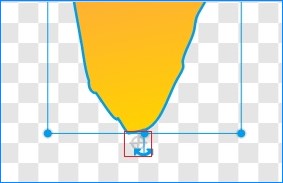
- 이벤트 팔레트에서 '깃발을 클릭했을 때' 블록을 가져옵니다.
- 좌측 하단의 확장 기능 추가하기 버튼을 누르고 펜 팔레트를 가져옵니다.

- 펜 팔레트에서 '모두 지우기'를 추가합니다. 자동으로 꽃잎을 그리고 난 뒤 꽃잎을 초기화시키기 위해서입니다.
- 제어 팔레트에서 '1초 기다리기'를 가져와 0.5초로 바꾸어 줍니다. 첫 번째와 두 번째 꽃잎이 서로 겹치지 않게 하기 위해서입니다.
- 제어 팔레트에서 '8번 반복하기' 블록을 추가합니다.
- 반복 블록 안에 펜 팔레트에서 '도장 찍기' 블록을 추가합니다.
- 반복 블록 안에 동작 팔레트에서 '시계방향으로 45도 회전하기' 블록을 추가합니다.
- 반복 블록 안에 제어 팔레트에서 '0.5초 기다리기' 블록을 추가합니다. 꽃잎이 그려지는 사이에 간격을 두어 그려지는 것을 눈으로 확인하게 하기 위해서입니다.

꽃의 중앙 동그라미는 동그라미 스프라이트를 선택하고 드래그하여 꽃잎의 회전축에 맞춰 놓으면 됩니다.
수고하셨습니다.
'IT > 스크래치' 카테고리의 다른 글
| 스크래치 기초 10 : 테트리스 만들기 기초 배우기 (0) | 2020.05.16 |
|---|---|
| 스크래치 기초 9-2 : 자신만의 그림판 만들기 (3) | 2020.05.16 |
| 스크래치 기초 8 : 음산한 숲속의 미친 박쥐(예제) (0) | 2020.05.15 |
| 스크래치 기초 7-2 : 피아노 연주하기 응용 (0) | 2020.05.15 |